Jak zamienić plik zdjęcia na Facebooku
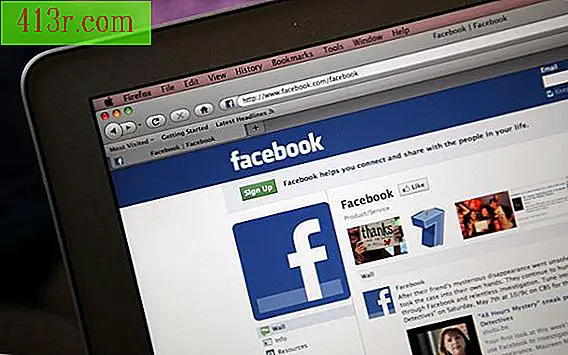
Krok 1
 Zapisz Erika Snydera / Lifesize / Getty Images
Zapisz Erika Snydera / Lifesize / Getty Images Zaloguj się do Facebooka. Wybierz opcję "Profil" w głównym menu nawigacyjnym. Spowoduje to otwarcie strony Twojego profilu na Facebooku.
Krok 2
 Save Jupiterimages, Brand X Pictures / Marka X Pictures / Getty Images
Save Jupiterimages, Brand X Pictures / Marka X Pictures / Getty Images Kliknij ikonę "Zdjęcia" w menu nawigacji po lewej stronie. Spowoduje to otwarcie stron ze zdjęciami na Facebooku, zawierających albumy wszystkich przesłanych zdjęć.
Krok 3
 Zapisz Jupiterimages / Photos.com / Getty Images
Zapisz Jupiterimages / Photos.com / Getty Images Wybierz album zawierający plik zdjęcia, które chcesz zastąpić. Spowoduje to otwarcie albumu i wyświetlenie wszystkich zdjęć w głównym oknie.
Krok 4
 Save Jupiterimages / Creatas / Getty Images
Save Jupiterimages / Creatas / Getty Images Kliknij plik zdjęcia, które chcesz zastąpić. Spowoduje to otwarcie obrazu w przeglądarce zdjęć na Facebooku.
Krok 5
 Uratuj Jupiterimages / Comstock / Getty Images
Uratuj Jupiterimages / Comstock / Getty Images Wybierz niebieskie łącze "Usuń to zdjęcie", które pojawi się w lewym dolnym rogu okna przeglądarki. Kliknij niebieski "Potwierdź" w wyskakującym okienku. Spowoduje to wyczyszczenie zdjęcia i powrót do strony albumu.
Krok 6
 Uratuj Jupiterimages / Pixland / Getty Images
Uratuj Jupiterimages / Pixland / Getty Images Kliknij "Dodaj zdjęcia" na przycisku w górnym, prawym rogu strony albumu. Wybierz "Wybierz zdjęcia" w wyskakującym okienku. Przejdź do lokalizacji pliku zastępczego zdjęcia na komputerze. Kliknij obraz, aby go podświetlić, a następnie naciśnij przycisk "Otwórz". Facebook wczytuje wybrany plik zdjęcia i dodaje go do albumu.







